Spis treści
Przechowywanie firmowych plików w chmurze jest wygodne i bezpieczne. Szczególnie jeśli w tym celu wykorzystuje się sprawdzone rozwiązania, takie jak na przykład Dysk Google (Google Drive). Niektóre przedsiębiorstwa borykają się jednak z problemem, jakim jest zbyt mała ilość miejsca na dane w chmurze. Co zrobić, kiedy członkowie organizacji w pełni wykorzystali już dostępną przestrzeń dyskową? Otóż rozwiązań jest przynajmniej kilka.
Przedsiębiorstwa, które na co dzień korzystają z pakietu, do przechowywania firmowych danych (takich jak dokumenty, arkusze, prezentacje, zdjęcia, filmy czy emaile) wykorzystują Dysk Google. W zależności od wybranego planu subskrypcji, mają do zagospodarowania od 30 GB do 5 TB miejsca na dane na każdą opłaconą licencję. Warto zauważyć, że stanowi to znaczącą różnicę w porównaniu do jedynie 15 GB miejsca dostępnego w prywatnym Gmailu. Dodatkowo, jeśli zajdzie taka potrzeba, firmy korzystające z planów Enterprise mogą ubiegać się o dodatkowe miejsce na dysku już w ramach wykupionych pakietów.
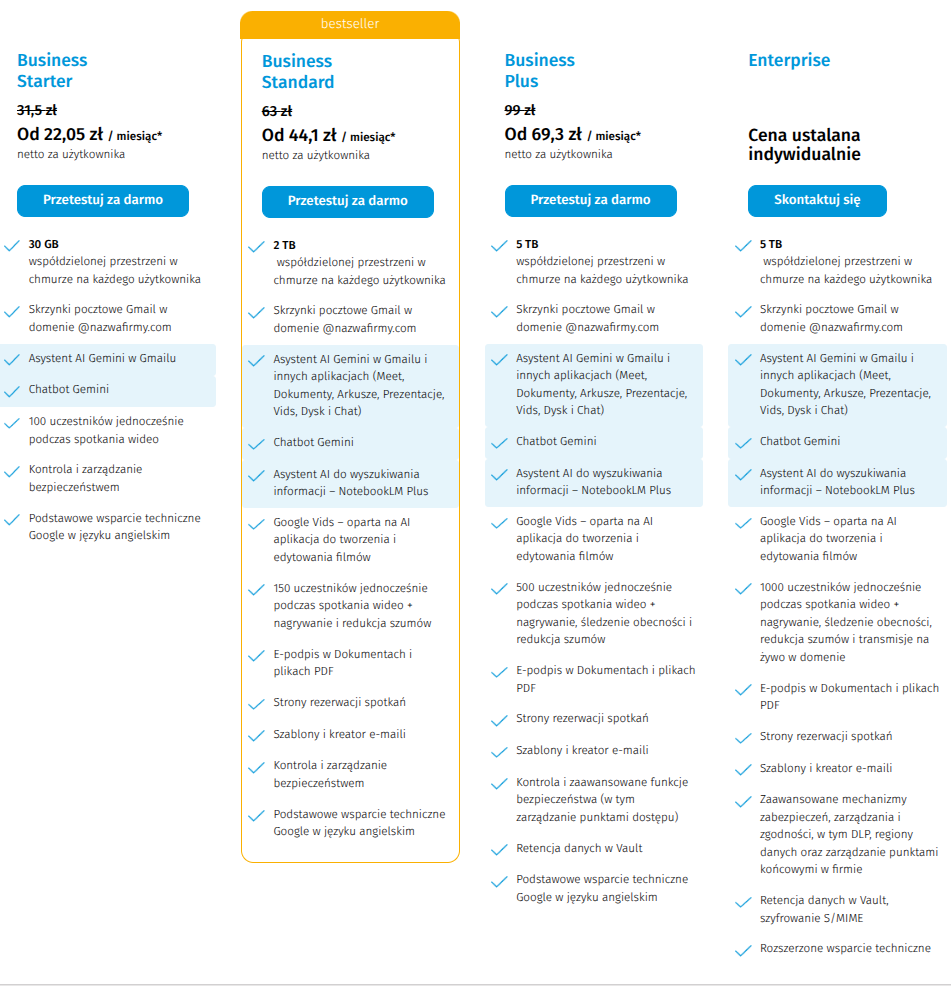
Co ważne, w obrębie każdej organizacji użytkownicy kont Google Workspace mogą elastycznie zarządzać miejscem na dane wewnątrz Dysku. W usłudze wykorzystywany jest bowiem system wspólnego miejsca na dane. Ilość pamięci oferowanej w ramach każdego pojedynczego konta jest więc dodawana do wspólnej puli, którą firma może dowolnie zarządzać. Tę wspólną przestrzeń dyskową użytkownicy mogą wykorzystać w ramach takich usług Google jak Dysk, Gmail, Chat oraz Zdjęcia Google.
Cztery sposoby na zwiększenie miejsca na Dysku Google
Pamiętajmy jednak, że dla wielu firm Dysk Google stanowi też przestrzeń, w której tworzona jest kopia zapasowa treści zapisanych dotychczas jedynie na komputerze. Dzięki temu pliki są odpowiednio zabezpieczone w chmurze, gdzie można je przechowywać przez dowolny czas. Takie użycie w połączeniu z wykorzystaniem zasobów na bieżące zadania może wyczerpać nawet duże limity jeśli chodzi o dostępne miejsce w chmurze.
Co więc zrobić, kiedy wraz z członkami Twojego zespołu w pełni zapełnicie Dysk Google? Otóż w takiej sytuacji możesz zwolnić miejsce na dysku, wykupić dodatkową przestrzeń na dane, przenieść instancję dCo więc zrobić, kiedy wraz z członkami Twojego zespołu w pełni zapełnicie Dysk Google? Otóż w takiej sytuacji możesz zwolnić miejsce na dysku, wykupić dodatkową przestrzeń na dane, przenieść instancję do wyższego planu subskrypcyjnego lub postąpić tak jedynie z kontami wybranych użytkowników. Przy czym ta ostatnia opcja dostępna jest wyłącznie dla firm, które swoje licencje Google Workspace wykupiły u partnera Google Cloud
1. Zwolnienie miejsca na Dysku Google
W sytuacji zapełnienia całej dostępnej przestrzeni dyskowej w chmurze najprostszym, i najtańszym, rozwiązaniem jest… usunięcie z Dysku Google niepotrzebnych plików.
W konsoli administratora dostępne są nowoczesne narzędzia, które pozwalają wyświetlać szczegółowe raporty wykorzystania pamięci masowej dla całej organizacji.
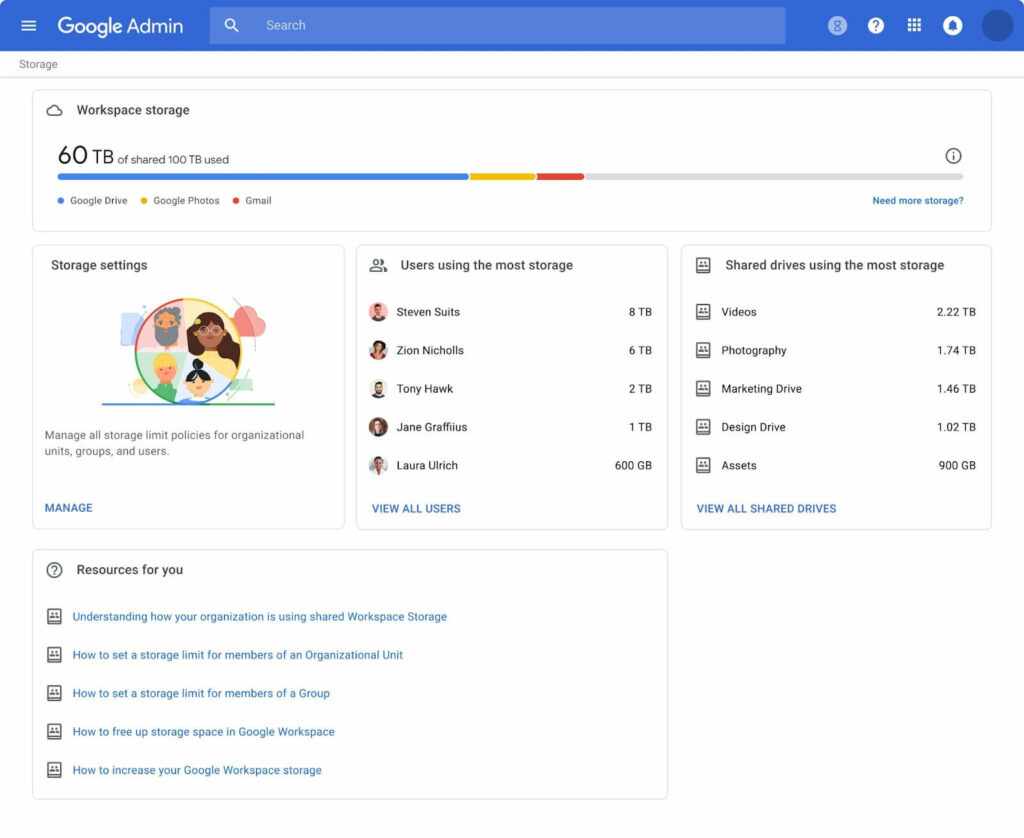
To właśnie w tej części konsoli, możesz szybko zweryfikować, którzy użytkownicy Google Workspace wykorzystują najwięcej miejsca na dysku ze wspólnej puli. Kiedy to zrobisz, zwróć się do nich z prośbą o przeprowadzenie odpowiednich porządków. Obecnie wszystkie plany Google Workspace, włączając w to Business Starter, działają na podstawie systemu wspólnej puli miejsca na dane. Dzięki temu zarządzanie przestrzenią jest elastyczne w całej organizacji.
Sprawdź też, czy niepotrzebne pliki nie zalegają na dyskach współdzielonych lub, czy w instancji nie są wciąż aktywne konta osób, które już w Twojej firmie nie pracują. Pomocne może być również usunięcie dużych załączników przechowywanych na skrzynkach w Gmailu. Bez obaw, nie musisz przeszukiwać całej skrzynki pocztowej.
Do przeprowadzenia takiej procedury potrzebujesz jedynie prostej frazy do wyszukiwania załączników np. „has larger:5M” (liczbę możesz dowolnie modyfikować). Dzięki temu wyświetlą Ci się załączniki większe niż wskazana jednostka pamięci.
Dodatkowo nie zapomnij także o konieczności opróżnienia kosza, ponieważ pliki w nim zawarte nadal zajmują miejsce. Co prawda tak samo w Gmailu, jak i Dysku Google pliki wewnątrz kosza usuwają się automatycznie po 30 dniach, jednak warto sprawdzić, czy akurat nie znajdują się tam pliki, które zajmują wiele GB miejsca.
2. Kupowanie dodatkowego miejsca na Google Drive
Inną możliwością jest dodanie do wspólnej puli kolejnych bajtów przestrzeni na Dysku Google. Choć to najprostsze rozwiązanie, to niestety w zależności od wersji planu – może okazać się dosyć kosztowne.
Obecnie Google oferuje subskrypcję Dodatkowe miejsca na dane w Google Workspace. Opłaty za subskrypcję w ramach planu rocznego lub na czas określony są naliczane co miesiąc.
Ważną zaletą tego rozwiązania jest to, że zakupione miejsce dodawane jest do wspólnej puli całej organizacji. Nie kupujesz go dla jednego użytkownika – powiększasz limity dostępne dla wszystkich pracowników.
Dostępne opcje i koszty (dla planów Business i Enterprise)
Administratorzy mogą w prosty sposób dokupić pakiety, aby uzyskać większą ilość miejsca do przechowywania danych. Najpopularniejsze opcje dla firm to:
- 100 GB za około 15 USD miesięcznie
- 1 TB za około 40 USD miesięcznie
- 10 TB za około 300 USD miesięcznie
Uwaga: Plany dla Edukacji i Organizacji Non-profit mają odrębne warunki, a ich administratorzy powinni skontaktować się bezpośrednio ze sprzedawcą lub przedstawicielem Google.
Dla porządku dodajmy, że zwiększanie limitu przestrzeni na Dysku Google poprzez zakup odbywa się w następujący sposób:
- Zaloguj się w konsoli administracyjnej jako superadministrator.
- Otwórz Menu > Rozliczenia > Więcej usług.
- W tej samej karcie po lewej stronie ekranu kliknij opcję Dodatki do Google Workspace
- W sekcji Dodatkowe miejsce na dane w Google Workspace kliknij Rozpocznij.
- Postępuj zgodnie z instrukcjami na ekranie.
3. Przeniesienie instancji Google Workspace na wyższy plan
Przeniesienie instancji na wyższy plan Google Workspace często jest jedną z najbardziej opłacalnych opcji. Między innymi dlatego, że oprócz większej ilości miejsca w chmurze daje też dodatkowe korzyści. Przykładem mogą tu być zaawansowane narzędzia zapewniające bezpieczeństwo danych czy dostęp do rozbudowanych wersji aplikacji Google oferowanych w pakiecie (np. do opcji nagrywania spotkań w Meet).
Jak już wspomnieliśmy, aby zmienić wersję subskrypcji na najlepszych warunkach, najlepiej skontaktować się z partnerem Google Cloud, jakim jest FOTC
Jednak jeśli chcesz samodzielnie wykupić u dostawcy wyższy plan (bez dodatkowych rabatów) w konsoli administracyjnej zaloguj się na konto Google z uprawnieniami superadministratora, a następnie:
- Otwórz panel Rozliczenia.
- Następnie kliknij opcję Dodaj subskrypcję lub przejdź na wyższą wersję.
- Obok nazwy interesującej Cię wersji kliknij Zmień – otworzy się podstrona, na której widoczne będzie porównanie Twojej obecnej i wyższej wersji.
- Po wybraniu odpowiedniego abonamentu, postępuj zgodnie z wytycznymi składania zamówienia.
A co, jeśli przeniesienie wszystkich użytkowników na wyższy abonament jest zbyt kosztowne lub po prostu wydaje Ci się nieuzasadnione? Jest jeszcze jedno wyjście z tej sytuacji!
4. Miks planów w obrębie jednej organizacji
Miks planów Google Workspace proponujemy firmom, które w szczególności oczekują rozwiązania korzystnego cenowo. Na wyższy plan możesz przenieść tylko kilka wybranych kont. Wówczas pozostali użytkownicy będą rozliczani w ramach obecnego abonamentu. Opcja ta dostępna jest u partnera Google Cloud, takiego jak FOTC. Co więcej, subskrypcje można mieszać jedynie w obrębie poszczególnych wersji Google Workspace. Oznacza to, że członkowie Twojej organizacji mogą korzystać z różnych abonamentów w ramach wersji Business (Starter, Standard, Plus) lub w ramach wersji Enterprise (Standard oraz Plus). Nie jest przy tym możliwe mieszanie ze sobą planów klasyfikowanych jako Business i Enterprise.
Jeśli chcesz sprawdzić, jakie konkretne możliwości oferuje w tym zakresie partner Google Cloud lub potrzebujesz pomocy w wyborze najlepszego dla siebie rozwiązania,umów się na bezpłatną konsultację ze specjalistą FOTC. Pomożemy Ci sprawdzić, która z wymienionych w artykule możliwości zwiększania miejsca na Dysku Google będzie najbardziej opłacalna dla Twojej firmy.
